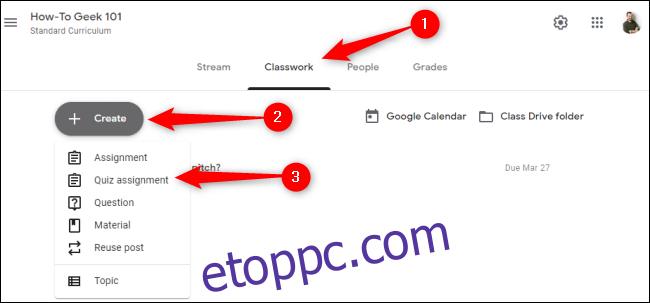A Google Tanterem egy digitális központ, ahol a diákok, tanárok és mindkettő támogatói kapcsolatba léphetnek egymással és együttműködhetnek. Néhány kattintással felhasználóbarát kvízeket és feladatokat készíthet, valamint segédanyagokat. Mindössze egy ingyenes Google-fiókra van szüksége.
Kvízfeladat létrehozása a Google Tanteremben
A kezdéshez nyissa meg a webböngészőt, és lépjen a következőre: classroom.google.com. Jelentkezzen be Google-fiókjába, majd hozzon létre egy kurzust, vagy kattintson egy meglévőre. Miután részt vett egy osztályban, kattintson az „Osztályfeladatok” fülre, kattintson a „Létrehozás”, majd válassza a „Kvízfeladat” lehetőséget.
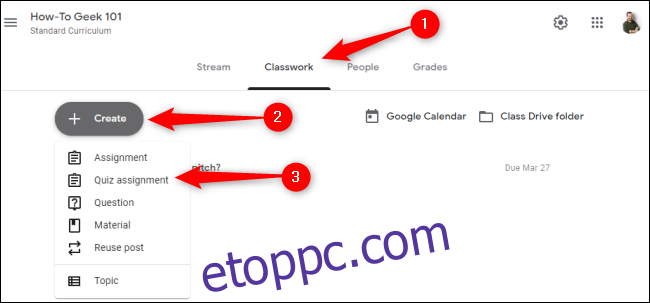
A kvíz-feladatlap megegyezik az alapfeladat-beállítással, egy üres Google-űrlap hozzáadásával, amely kvízként szolgál majd. Később újra felhasználhatja a feladatot és a kvízt is.
A kvíz-hozzárendelés menüben adjon címet a kvíznek, majd adjon meg további utasításokat, ha szükséges.
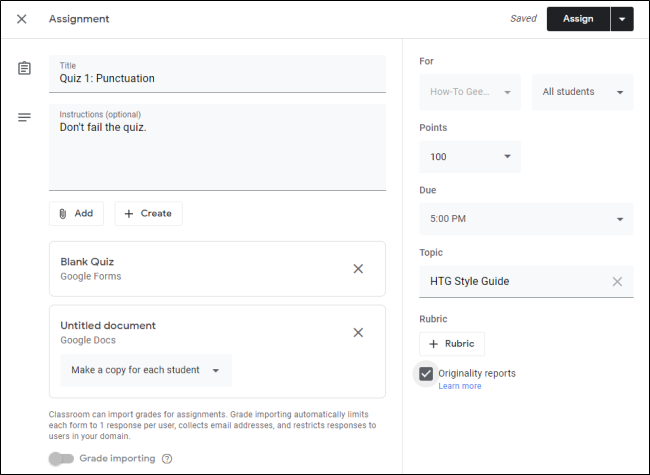
Kattintson a „Hozzáadás” gombra, ha fájlt szeretne csatolni a Google Drive-ról, egy internetes hivatkozást, a számítógépéről vagy a YouTube-ról. A „Létrehozás” gombra kattintva automatikusan létrehozhat és csatolhat fájlt a Google Dokumentumokból, Diákból, Táblázatokból, Rajzokból vagy Űrlapokból.
További mellékletek esetén kattintson az egyes feladatokon belüli legördülő menüre, és válassza ki, hogy a tanulók megtekinthetik-e vagy szerkeszthetik-e a fájlt. Dönthet úgy is, hogy minden tanuló számára másolatot készít egy fájlról.
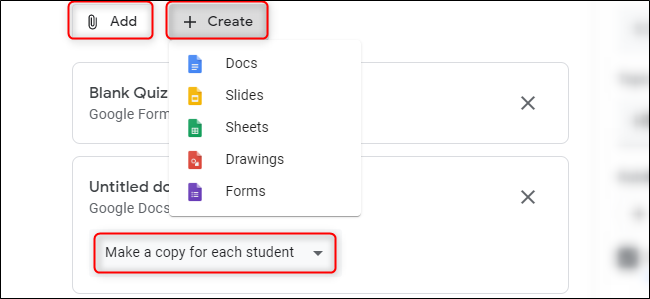
Ha a Google Űrlapok kezdeti üres kvízén kívül más fájlokat is csatol, az érdemjegyek importálása automatikusan letiltásra kerül. Ez a funkció elküldi a kvíz eredményeit az osztály főoldalán található Osztályzatok lapra. Ha csak egy melléklettel szeretné letiltani ezt a funkciót, kapcsolja ki az „Osztály importálása” opciót.

A bal oldali legördülő menük segítségével kiválaszthatja a jelölteket, beállíthatja a Kvíz pontértékét és esedékességét. A kvízt egy meglévő témához is társíthatja, vagy létrehozhat egy újat. Ha testreszabható feltételeket szeretne hozzáadni a beküldött anyagok értékeléséhez, kattintson a „Rubric” lehetőségre.
Végül válassza ki a „Eredetiségi jelentések” jelölje be a jelölőnégyzetet, ha ellenőrizni szeretné a beküldött anyagokat az esetleges plágium miatt. Vegye figyelembe, hogy az ingyenes Google Tanterem-fiókok kurzusonként három eredetiségi jelentésre korlátozódnak.
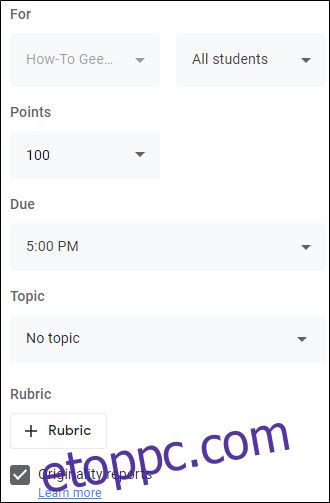
A kvízfeladat testreszabása a Google Tanteremben
Kattintson az „Üres kvíz” elemre a kvíz testreszabásához a Google Űrlapokban.
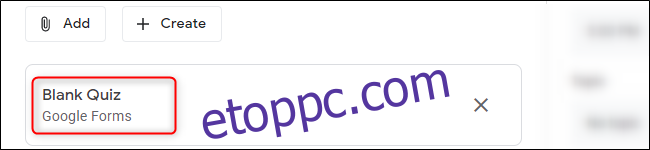
Ez egy külön ablakban nyitja meg a kvízt. Minden változtatás automatikusan mentésre kerül. Amikor betölti első Google-űrlapját, egy gyors bemutatót kap a felületről.
Kattintson a cím mezőre a kvízűrlap nevének szerkesztéséhez, majd írja be kérdéseit a kérdések mezőbe. Alapértelmezés szerint az első kérdés „Több választási lehetőség” lesz.
Ennek megváltoztatásához kattintson a jobb oldalon található legördülő menüre. Ezután módosíthatja kérdéseit rövid válaszokra, jelölőnégyzetekre, legördülő listákra, rácsokra, dátumokra vagy időpontokra. A jobb oldali oldalsáv segítségével kérdéseket, szakaszokat vagy fájlokat is hozzáadhat vagy importálhat.
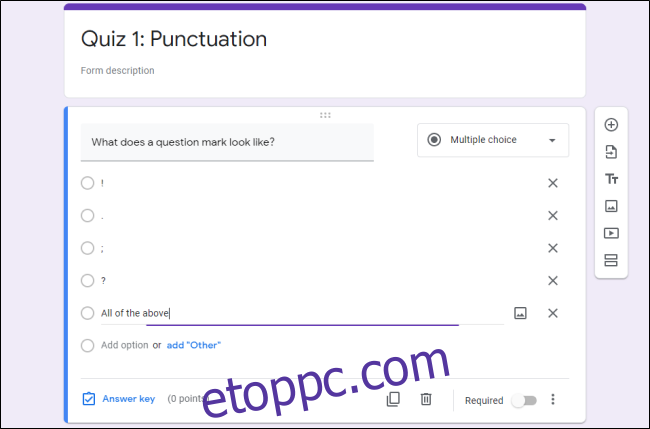
Miután hozzáadta az összes kérdést, zárja be a böngészőablakot. Visszatérve a Google Tanterem kvízfeladatablakába, kattintson a „Hozzárendelés” lehetőségre a jobb felső sarokban. Válassza a „Hozzárendelés” melletti nyilat, ha vázlatként szeretné menteni a kvízt, vagy későbbi időpontra ütemezni szeretné.
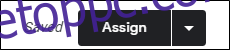
Amikor a kvíz készen áll, megjelenik az osztály Feladatok lapján található listában. Itt azt is láthatja, hogy hány diák adta be. Kattintson a „Feladat megtekintése” gombra a részletesebb nézet megnyitásához.
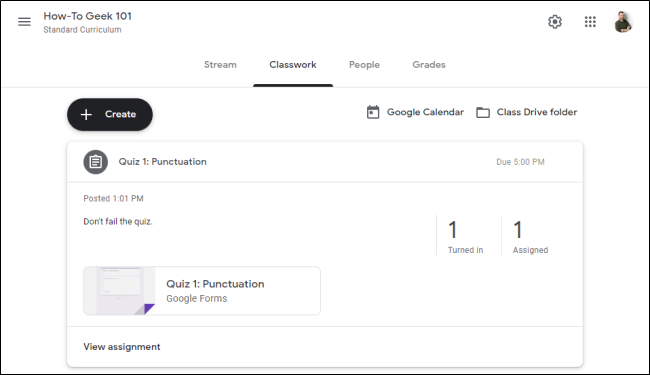
A Google Tanterem kvíz opciója egyszerű módja a diákok és tanárok részvételének, valamint a kurzusok kiosztásának és befejezésének. Ezeket az űrlapokat felmérések, esszék és egyebek készítésére is használhatja.